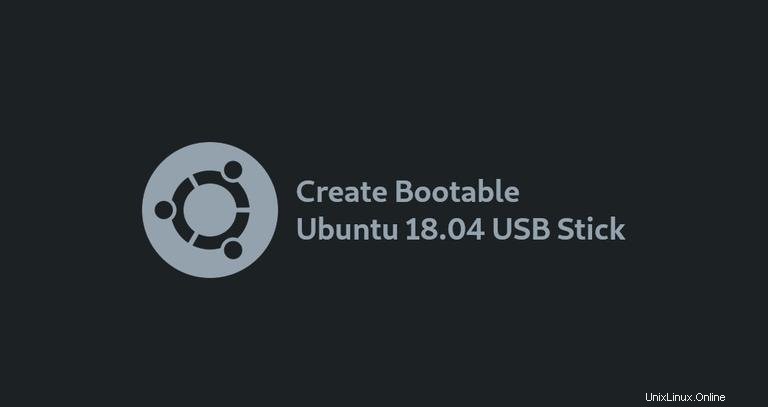
En este tutorial, le mostraremos cómo crear una memoria USB de arranque de Ubuntu desde la terminal de Linux. Puede usar esta memoria USB para iniciar y probar o instalar Ubuntu en cualquier computadora que admita el inicio desde USB.
Requisitos previos #
- Una memoria USB de 4 GB o más.
- Computadora con cualquier distribución de Linux.
- Archivo ISO de Ubuntu. Visite la página de descargas de Ubuntu, donde puede encontrar enlaces de descarga para Ubuntu Desktop, Ubuntu Server y varias versiones de Ubuntu. Lo más probable es que desee descargar la última versión de Ubuntu LST Desktop.
Creación de una memoria USB de arranque de Ubuntu en Linux #
Si bien hay muchas herramientas GUI diferentes que le permiten flashear imágenes ISO en unidades USB, en este tutorial, crearemos una memoria USB ubuntu de arranque usando el dd comando.
Crear una memoria USB de arranque de Ubuntu en Linux es un proceso rápido y fácil, solo siga los pasos que se detallan a continuación.
-
Comience insertando la unidad flash USB en el puerto USB.
-
Averigua el nombre de tu unidad USB con
lsblkcomando:lsblkLa salida se verá así:
NAME MAJ:MIN RM SIZE RO TYPE MOUNTPOINT sda 8:0 0 465.8G 0 disk └─sda1 8:1 0 465.8G 0 part /data sdx 8:16 1 7.5G 0 disk └─sdx1 8:17 1 7.5G 0 part /run/media/linuxize/Kingston nvme0n1 259:0 0 232.9G 0 disk ├─nvme0n1p1 259:1 0 512M 0 part /boot ├─nvme0n1p2 259:2 0 16G 0 part [SWAP] └─nvme0n1p3 259:3 0 216.4G 0 part /Como puede ver en la salida anterior, el dispositivo USB es
/dev/sdx, pero esto puede variar en su sistema. -
La mayoría de las distribuciones de Linux montarán automáticamente la unidad flash USB cuando se inserte. Antes de mostrar la imagen, asegúrese de que el dispositivo USB no esté montado. Para hacerlo, use el
umountcomando seguido del directorio donde se montó (punto de montaje) o el nombre del dispositivo:sudo umount /dev/sdx1 -
El paso final es actualizar la imagen ISO de Ubuntu en la unidad USB. Asegúrate de reemplazar
/dev/sdxcon su unidad y no agregue el número de partición. Además, reemplace/path/to/ubuntu-18.04.2-desktop-amd64.isocon la ruta al archivo ISO. Si descargó el archivo usando un navegador web, debe almacenarse enDownloadscarpeta ubicada en su cuenta de usuario.sudo dd bs=4M if=/path/to/ubuntu-18.04.2-desktop-amd64.iso of=/dev/sdx status=progress oflag=syncEl comando mostrará una barra de progreso mientras parpadea la imagen.
El proceso puede tardar varios minutos, según el tamaño del archivo ISO y la velocidad de la memoria USB. Una vez completado, verá algo como lo siguiente:
458+1 records in 458+1 records out 1921843200 bytes (1.9 GB, 1.8 GiB) copied, 147.006 s, 13 MB/s
¡Eso es todo! Tiene un Ubuntu de arranque en su memoria USB.